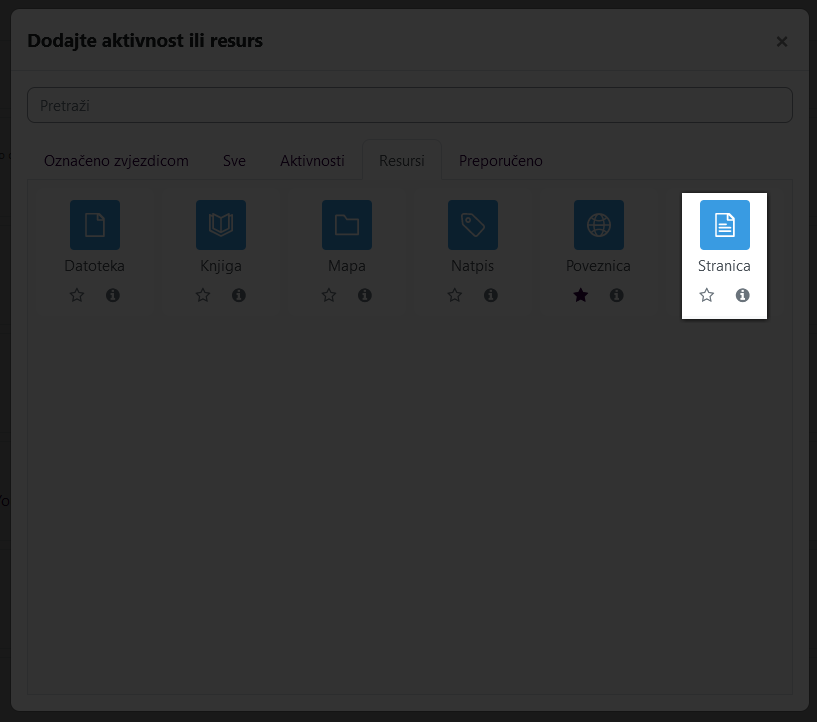Stranica se koristi za postavljanje manje količine nastavnoga materijala izravno u sustav Omega. Njezina je prednost u odnosu na postavljanje gotove datoteke u tome što može sadržavati poveznice na datoteke, web-stranice ili pojmove u rječniku, a ujedno ju je moguće pregledavati i uređivati putem mobilnih uređaja. Kod uporabe programa-čitača ekrana za osobe s invaliditetom (engl. screen readers) povećava se čitljivost sadržaja postavljenog na ovaj način. Sadržaj kopiran iz prethodno oblikovanog teksta (na osobnom računalu) će zadržati svoje oblikovanje (masni tekst, kurziv, oblikovanje popisa, poveznice).
Kako biste dodali resurs Stranica na svoj e-kolegij, kliknite gore desno na gumb “Uređivanje”.
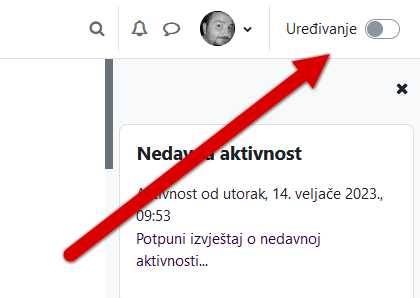
Gumb “Uređivanje” – uključen
Kada omogućite uređivanje, ikona će iz sive boje prijeći u ljubičastu.
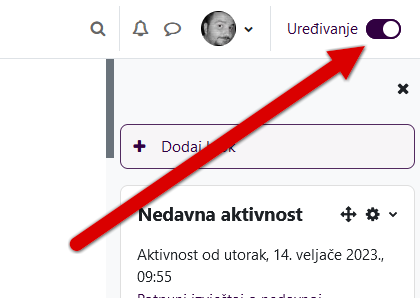
Gumb “Uređivanje” – uključen
Potom u sekciji ili temi u koju želite dodati resurs Stranica kliknite na poveznicu “Dodajte aktivnost ili resurs”.
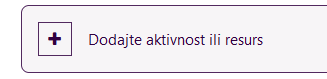
Poveznica “Dodajte aktivnost ili resurs”
U izborniku kliknite na resurs Stranica. Ako ga ne vidite na početnom zaslonu izbornika, kliknite na karticu Resursi, pronađite ga i odaberite tamo.
Postavke resursa Stranica su organizirane u sekcije: Opće postavke, Sadržaj, Izgled, Zajedničke postavke modula, Ograniči dostupnost i Dovršenost aktivnosti.
Sadržaj stranice oblikuje se slično kao i u ostalim programima za uređivanje teksta. Taj se resurs može upotrijebiti za prikaz kraćih tekstnih i multimedijalnih dokumenata koje će polaznici moći čitati u sustavu, npr. popis literature, upute za rad na postavljenim sadržajima, ishodi učenja, razni multimedijski sadržaji i sl. Na slici se nalazi popis literature postavljen u obliku resursa Stranica.
Video upute kako dodati resurs Stranica
Sekcija Izgled
U sekciji Izgled moguće je putem postavki zadati prikaz pojedinih elemenata stranice:
Prikaži naslov stranice: Prikazivanje zadanog naslova stranice.
Prikaži opis stranice: Prikazivanje zadanog opisa stranice.
Prikaži datum zadnje izmjene: Treba li prikazati datum zadnje izmjene sadržaja na dnu stranice.
Sekcija Zajedničke postavke modula
Svi resursi u postavkama imaju ovu sekciju, u kojoj je moguće urediti vidljivost resursa studentima i ID broj resursa.
Dostupnost: moguće je zadati da se resurs ne prikazuje studentima (vrijednost “Skrij od studenata“). Zadana vrijednost je “Prikaži na naslovnici e-kolegija“.
ID broj: Postavljanje ID broja omogućava identifikaciju aktivnosti / resursa u svrhu računanja ocjena. Ako aktivnost / resurs nije obuhvaćen nekim oblikom ocjenjivanja, polje koje sadržava ID broj se može ostaviti praznim. ID se također može postaviti u alatu za ocjenjivanje, no može se uređivati jedino na stranici s postavkama određene aktivnosti / resurs. Zadano je ostavljeno prazno (bez vrijednosti).
Sekcija Ograniči dostupnost
Dovršenost aktivnosti: Zahtijeva od studenta dovršetak (ili ne-dovršetak) druge aktivnosti.
Datum: Ograničenje dostupnosti do (ili od) zadanog datuma i vremena. Ako želite ograničiti dostupnost i OD i DO zadanog datuma i vremena, morate postaviti 2 odvojena uvjeta (od kada u jednom uvjetu i do kada u drugome). Napomena vezana uz vrijeme: pripazite, ako ste zadali da je nešto dostupno do 01.05.2020. u 00:00, tada je to dostupno do 30.04.2020. u 23:59, a ne cijeli dan do ponoći 01.05.2020.!
Ocjena: Ograničenje prema ostvarenoj ocjeni na nekoj drugoj, prethodno dovršenoj aktivnosti (uvjet može biti viša ili niža ocjena).
Korisnički profil: Ograničenje prema vrijednostima u poljima korisničkog profila pojedinog korisnika (npr. na osnovu adrese e-pošte korisnika).
Skup ograničenja: Skup prethodno opisanih ograničenja, ali ulančanih uz primjenu složene logike.
Sekcija Dovršenost aktivnosti
Ako je omogućeno, prati se dovršenost aktivnosti, bilo ručno ili automatski, ovisno o određenim uvjetima. Mogu se zadati višestruki uvjeti, ovisno o potrebama. Ako postavite višestruke uvjete, tada se aktivnost smatra dovršenom samo kada su postignuti SVI uvjeti.
Kvačica kraj imena aktivnosti na naslovnici e-kolegija označava je li neka aktivnost dovršena.
Praćenje dovršenosti:
- Ne prikazuj dovršenost aktivnosti: ikona s informacijom o dovršenosti aktivnosti (kvačica) neće biti prikazana.
- Studenti mogu ručno označiti aktivnost kao dovršenu: studenti mogu kliknuti na ikonu s informacijom o dovršenosti aktivnosti na naslovnici e-kolegija i promijeniti stanje u dovršeno (kvačica). Napomena: u ovom slučaju studenti to mogu napraviti i PRIJE nego odrade svoj zadatak / aktivnost!
- Prikaži ovu aktivnost kao dovršenu nakon ispunjenja uvjeta: studenti moraju ispuniti zadane uvjete (pregled, rješavanje, ocjena) prije nego sustav automatski doda kvačicu na naslovnici e-kolegija.
Ako je u postavkama praćenja dovršenosti odabrano Prikaži ovu aktivnost kao dovršenu nakon ispunjenja uvjeta, ovo su dostupne postavke:
- Zahtijevaj pregled: Kako bi dovršili ovu aktivnost, studenti ju moraju pregledati
- Očekuj dovršenje: označiti Omogući na kraju tog retka (staviti kvačicu) i potom unijeti datum i sat do kada se od studenta očekuje dovršetak te aktivnosti.